Twitch Chat ei lataudu tai muodosta yhteyttä
Suoratoistolaitteet / / August 05, 2021
Twitch ei tarvitse esittelyä pelaajille. Se on foorumi, jossa ihmiset katsovat striimareita tai lähetystoiminnan harjoittajia pelaamaan suosikkipeliään. Täällä tapaat samanmielisiä ihmisiä ja saat myös paljon vinkkejä suosikkipeleihisi. Nykyään kehittäjät käyttävät jopa Twitchiä alustana mainostaakseen pelejäan. Koska kaikki pelaajat ovat yhdessä paikassa, on paljon helpompaa saada peli kohdeyleisölle.
Täällä ihmiset keskustelevat keskenään vapaasti chat-toiminnon avulla, mutta viime aikoina on raportoitu chat-toiminnon ongelmista. Monet ihmiset eivät pysty muodostamaan yhteyttä chat-toimintoon, eikä se vain lataudu. Se voi olla ärsyttävää, ja jos olet tottunut Twitchin täydelliseen kokemukseen, menetät tämän. Joten miten ratkaista tämä? Sitä tarkastelemme täällä tässä oppaassa. Näemme, mitkä ovat sen mahdolliset syyt, ja myös miten ne voidaan ratkaista.

Sisällysluettelo
-
1 Fix Twitch-chat ei lataudu tai muodosta yhteyttä:
- 1.1 Päivitä sivu:
- 1.2 Vaihda incognito-tilaan:
- 1.3 Kokeile toista selainta:
- 1.4 Tyhjennä välimuisti:
- 1.5 Poista selainlaajennukset käytöstä:
- 1.6 Poista välityspalvelimesi käytöstä:
- 1.7 Varmista, että Twitch on lisätty AdBlockin sallittujen luetteloon:
- 1.8 Käynnistä reititin uudelleen:
Fix Twitch-chat ei lataudu tai muodosta yhteyttä:
Yksi tärkeimmistä syistä Twitch-chatin latautumiseen on laajennukset. Adblockin kaltaiset laajennukset eivät salli Twitch-chatisi toimivan oikein. Seuraavaksi meillä on välimuistiselaimen tiedot ja välityspalvelinongelmat. Ne estävät tai estävät Twitch-kojelautakeskustelutoiminnon, eivätkä keskustelut ole käyttäjien nähtävissä. Tämä virhe on melko yleinen Chrome-selaimessa. Joten pidämme kaiken tämän mielessä, olemme koonneet tämän oppaan auttamaan sinua selvittämään ongelmasi Twitch Chatilla.
Päivitä sivu:
Joskus komentosarjat eivät toimi oikein, kun internetyhteytesi ei ole tasainen. Joten yksinkertaisesti päivitä selaimen välilehti, ja sen pitäisi johtaa siihen, että komentosarjat suoritetaan tällä kertaa oikein. Napsauta yläosassa olevaa valikkovaihtoehtoa ja valitse Lataa uudelleen selaimessasi tai pidä yksinkertaisesti painettuna Ctrl + F5 ja verkkosivusi päivittyy.
Vaihda incognito-tilaan:
Kuten edellä mainittiin, laajennukset estävät joskus Twitch-chatit. Jos sinulla on useita laajennuksia ja suurin osa niistä on sinulle hyödyllinen, kaikkien laajennusten poistaminen ei ole sinulle ratkaisu. Siinä tapauksessa sinun pitäisi avata Twitch incognito- tai yksityisikkunassa. Oletuksena kaikki laajennukset on poistettu käytöstä incognito-tilassa avatussa välilehdessä.
Jos käytät Firefox-selainta, pidä Shift + Ctrl + P painettuna ja se avaa yksityisen ikkunan. Jos käytät Chrome-selainta, pidä Shift + Ctrl + N painettuna ja se avaa uuden incognito-ikkunan sinulle. Avaa nyt Twitch tällä välilehdellä, eikä sinun tarvitse huolehtia mistään laajennuksesta, joka aiheuttaa ongelmia Twitch-chatissasi.
Jos käytät jotain muuta selainta, voit vain avata valikkoasetukset ja valita luettelosta Yksityinen-välilehden tai ikkunan. Kaikilla selaimilla on valikkovaihtoehto.
Kokeile toista selainta:
JOS edes incognito ei toiminut sinulle, voit yrittää käyttää toista selainta yhdessä. Älä asenna laajennuksia tähän uuteen selaimeen ja yritä myöhemmin avata Twitch-tilisi uudella selaimella. Tarkista sitten, latautuuko Twitch-chat-toiminto vai ei. Jos näin tapahtuu, voit olla varma, että vanhempi selaimesi oli syyllinen. Voit silti käyttää vanhaa selainta, mutta Twitchille jatka vain uuden uuden selaimen käyttöä. Suosittelemme Opera-selaimen asentamista.
Mutta jos edes toinen selain ei toimi sinulle, kokeile seuraavaa korjausta.
Tyhjennä välimuisti:
Joskus vioittuneet välimuistitiedot voivat olla syy monille verkkosivustoille, jotka eivät toimi kunnolla. Välimuistitiedot ovat selaintemme tallentamia tietoja kaikista vierailemistamme sivustoista niin, että seuraavan kerran vierailemme kyseisellä sivustolla; se latautuu nopeammin. Tämä johtuu siitä, että sillä on jo joitain tietoja lataamisesta edellisestä kerrasta. Mutta tämä palaa myös tietyissä tilanteissa, ja tämä voi myös olla syy siihen, että Twitch-chat ei toimi oikein. Joten sinun on tyhjennettävä selaimesi välimuistitiedot.
Chrome-selaimelle,
- Napsauta oikeassa yläkulmassa olevaa valikkokuvaketta ja valitse vaihtoehto Asetukset.

- Napsauta sitten vasemmanpuoleisen ruudun Yksityisyys ja suojaus -välilehteä.
- Näytön keskellä näkyy "Selaustietojen tyhjentäminen". Klikkaa sitä.

- Selkeä selausikkuna avautuu. Valitse ajanjakson avattavasta valikosta ”Koko aika”.
- Napsauta sitten Poista tiedot -vaihtoehtoa alla.
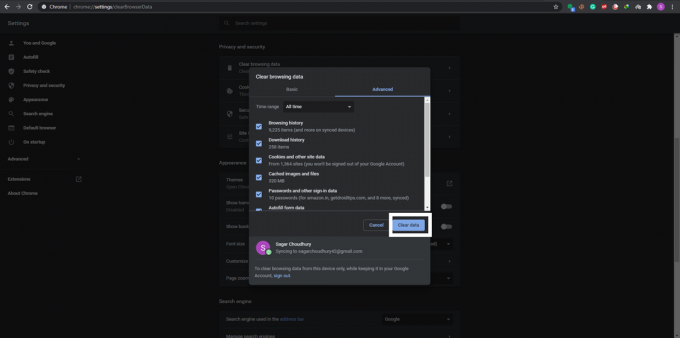
Firefox-selain,
- Napsauta oikeassa yläkulmassa olevaa valikkokuvaketta ja valitse "Asetukset".

- Napsauta sitten vasemmanpuoleisen ruudun Yksityisyys ja suojaus -välilehteä.
- Selaa nyt alaspäin ja löydät osan, joka lukee ”Evästeet ja sivustotiedot”. Napsauta tässä vieressä olevaa Poista tiedot -painiketta.

- Valitse sitten seuraavassa ponnahdusikkunassa vaihtoehto "Tyhjennä".

Tämän pitäisi selvittää Twitchin ongelmat, jos ongelma johtuisi selaimesi välimuistitiedoista. Avaa Twitch uudelleen ja katso, toimivatko chat-toiminnot tällä kertaa oikein. Oletetaan, että se ei yritä seuraavaa korjausta.
Poista selainlaajennukset käytöstä:
Joskus laajennus voi olla kaikkien ongelmiesi taustalla. Joten yritä poistaa laajennukset yksi kerrallaan ja katso, mikä niistä sopii sinulle.
Chrome-selaimella
- Napsauta oikeassa yläkulmassa olevaa valikkokuvaketta.
- Valitse sitten Lisää työkaluja> Laajennukset.

- Näet luettelon kaikista selaimesi laajennuksista. Yksinkertaisesti kytke kaikkien laajennusten kytkin pois päältä yksitellen ja katso, ratkaiseeko tietyn laajennuksen poistaminen Twitch-keskustelusi vai ei. Jos se tapahtuu, olet löytänyt ongelmasi. Poista kyseinen laajennus selaimestasi. Poista laajennus napsauttamalla Poista-painiketta.
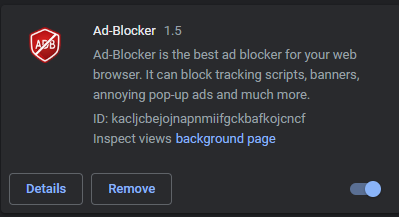
Firefox-selaimella
- Napsauta oikeassa yläkulmassa olevaa valikkokuvaketta ja valitse "Lisäosat".

- Napsauta sitten vasemmanpuoleisessa ruudussa olevaa Laajennukset-välilehteä.
- Näet luettelon kaikista selaimesi laajennuksista. Yksinkertaisesti kytke kaikkien laajennusten kytkin pois päältä yksitellen ja katso, ratkaiseeko tietyn laajennuksen poistaminen Twitch-keskustelusi vai ei. Jos se tapahtuu, olet löytänyt ongelmasi. Poista kyseinen laajennus selaimestasi. Poista laajennus napsauttamalla kolmen pisteen painiketta ja valitsemalla vaihtoehto Poista.

Jos laajennusten poistaminen käytöstä ei ratkaissut ongelmaa, siirry seuraavaan korjaukseen.
Poista välityspalvelimesi käytöstä:
Jos olet yhteydessä välityspalvelinverkkoon, se saattaa myös estää tai aiheuttaa ongelmia Twitch-yhteyden yhteydessä. Joten yritä poistaa välityspalvelimesi käytöstä ja katso, selvittääkö tämä Twitch Chat -ongelmasi.
Poista ensin välityspalvelin käytöstä Windowsissa. Pidä Windows Key + I -näppäimiä painettuna ja napsauta Verkko ja Internet. Napsauta sitten välityspalvelin-välilehteä vasemmassa ruudussa ja poista jokainen valinta kyseisen ikkunan oikeassa ruudussa.
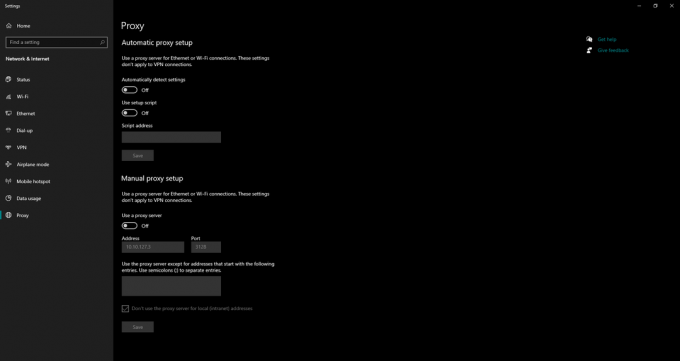
Jos olet Firefox-käyttäjä,
- Avaa Firefox, napsauta oikeassa yläkulmassa olevaa valikkokuvaketta ja valitse Asetukset.
- Napsauta sitten vasemmanpuoleisen ruudun Yleiset-välilehteä. Vieritä oikeanpuoleisessa ruudussa alaspäin, josta löydät Verkkoasetukset. Napsauta "Asetukset" täällä.

- Valitse nyt Ei välityspalvelinta tai Käytä järjestelmän välityspalvelinta ja napsauta OK.

Tarkista, onko välityspalvelimen poistaminen käytöstä ratkaissut ongelmasi. Monet käyttäjät ovat ilmoittaneet, että välityspalvelimen poistaminen käytöstä korjasi heidän ongelmansa heti Twitch Chat -palvelussa. Jos sama tapahtui sinulle, sinun pitäisi pitää se pois käytöstä. Jos olet huolissasi turvallisuudestasi välityspalvelimen poistamisen jälkeen, voit yrittää käyttää luotettavaa VPN-palvelua yhteyden muodostamiseen.
Varmista, että Twitch on lisätty AdBlockin sallittujen luetteloon:
Adblocker on suosittu selainlaajennus, jota monet ihmiset käyttävät estääkseen mainosten näkymisen vierailemillaan sivuilla. Joskus sivu voi täyttää selainikkunasi mainoksilla, mikä voi olla ärsyttävää. Joten siinä mielessä Adblock on pakollinen laajennus. Mutta kun käytät Twitchiä, myös Adblock voi olla ongelma. Nyt kun avaat nykäyksen, napsauta vain yläosassa olevaa Adblock-laajennusta ja poista se käytöstä kyseiselle Twitchille. Eli yksinkertaisesti lisää Twitch Adblockin sallittujen luetteloon.
Jos et käytä Adblockia tai jos tämä ei toiminut sinulle, siirry seuraavaan lopulliseen korjaukseen.
Käynnistä reititin uudelleen:
Joskus Internet-yhteytesi käyttämä reititin voi olla ongelman ydin myös Twitch-chatissa. Joten yritä käynnistää se uudelleen.
- Paina modeemin ja reitittimen virtapainiketta ja sammuta molemmat.
- Odota muutama minuutti.
- Paina samaa painiketta uudelleen ja molemmat taas päällä. Käynnistysprosessi voi viedä minuutin tai kaksi, mutta kun se on valmis, Twitch-chat-ongelmasi tulisi ratkaista.
Nyt edellä mainitut korjaukset ovat kaikki mahdollisia korjauksia Twitch chat -ohjelmaan, joka ei lataudu. Mikä näistä asioista toimii sinulle, riippuu järjestelmän huolenaiheesta. Kokeile niitä kaikkia yksi kerrallaan ja epäilemättä yksi näistä ratkaisee ongelmasi ja antaa sinulle täydellisen Twitch-kokemuksen.
Jos sinulla on kysyttävää tästä artikkelista, kommentoi alla, niin palaamme sinuun. Jos jokin näistä korjauksista toimii sinulle, kommentoi, mikä niistä toimi sinulle. Muista myös tutustua muihin artikkeleihimme iPhone-vinkkejä ja vihjeitäAndroid-vinkkejä, PC-vinkkejäja paljon muuta hyödyllistä tietoa varten.



